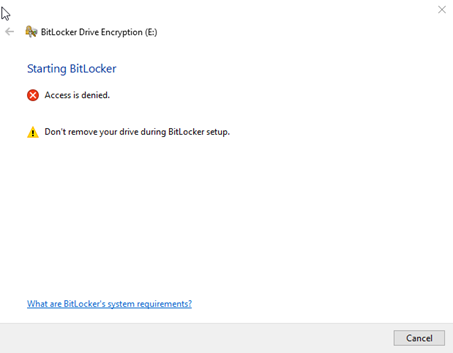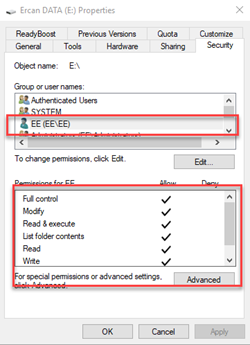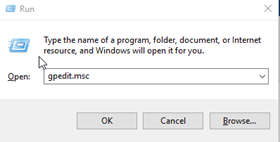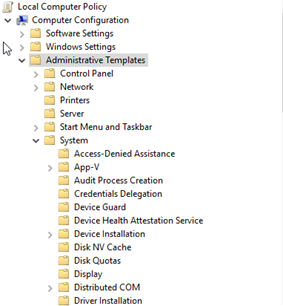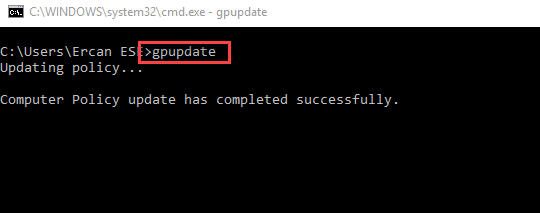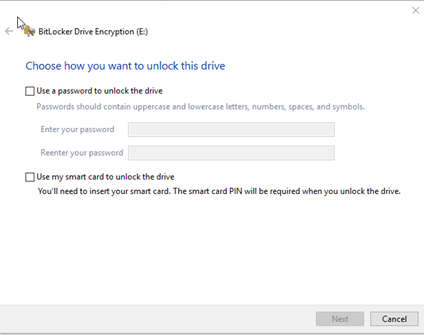RDP Removable Device Local Bitlocker Access Denied Error
Merhabalar bu yazımızda Remote bağlantı yaparak sonradan bilgisayarınıza dahil ettiğiniz sürücüleri nasıl Bitlocker uygulaması ile encrypt hale getireceğimizden bahsedeceğiz. Öncelikle bu yazıyı yazma sebebim Remote bağlantı yaparak Local Bitlocker uygulamasını çalıştırdığım da karşılaştığım hatadır. Şimdi nasıl bir hata ile karşılaştığıma değinecek olursak;
Yukarıda gördüğünüz gibi bitlocker uygulaması bana bunu yapmaya iznim olmadığını söylemektedir. Fakat burada belirtmek isterim şu an sunucuya “Remote Desktop Protocol” ile uzaktan bağlıyım bu gibi durumlarda eğer bir domaine join değilseniz “Local Group Policy” devereye giriyor ve o device üzerinde bazı yetkileriniz kısıtlanıyor. Şimdı bu durumu nasıl aşacağımızdan bahsedelim ilk önce aşağıdaki resimde gördüğünüz gibi drive üzerinde yetkiniz olması gerekiyor.
Şimdi Local Group Policy Açalım. Run bölümüne “gpedit.msc” yazarak Local Group Policy arayüzünü açıyorum.
Açılan arayüzde sol taraftan “Computer Configuration > System > Removable Storage Access” yolunu takip ediyorum.
Daha sonra sağ tarafta açılan Policylerden “All Removable Storage : Allow Direct access in remote sessions” policynin üzerine tıklayarak “Not Configured” durumunu “Enable Durumuna getiriyorum” bu işlem ile artık Remote bağlantılarımızla beraber Removable Drivelar üzerinde yetkilerimiz local olarak bilgisayara bağlanmış gibi olacaktır.
Daha sonra Komut satırından policy uygulanması için “gpupdate” komutunu yazıyorum.
Tekrar Bitlocker enable etmeyi deniyorum.
Artık Local olarak Bitlocker uygulamasını kullanabilirim. Sorunu bu şekilde çözmüş oluyoruz bir sonraki makalemizde görüşmek dileği ile. Hoşçakalın!
Ercan ESE
Microsoft Product Consultant and Trainer